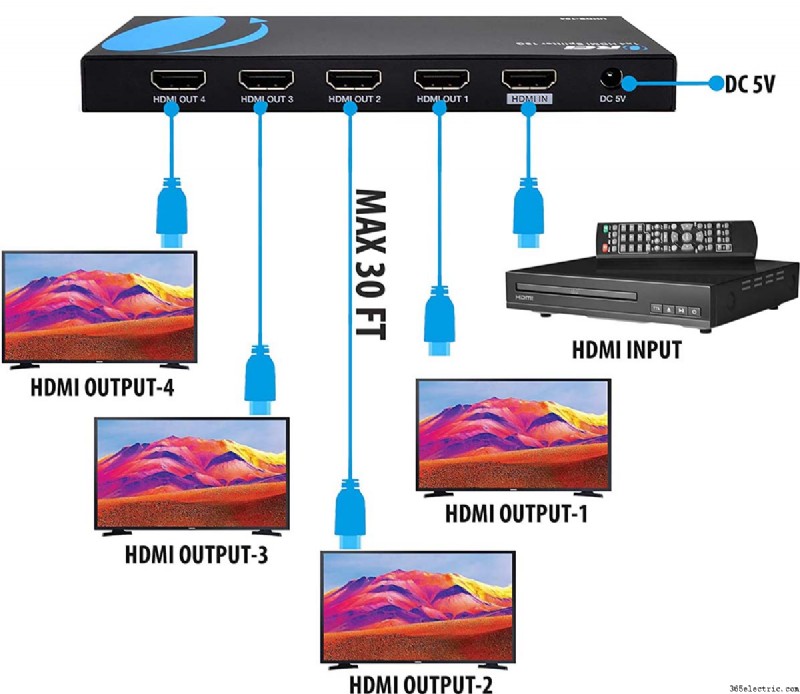É uma pergunta comum:como conectar vários monitores a um sistema de câmeras de segurança? Muitas vezes é necessário exibir as câmeras em vários monitores. Digamos que um monitor no escritório em casa, outro na sala, outro no porão, etc.
A maioria dos DVRs ou NVRs vem com saída HDMI e VGA. Alguns deles podem ser usados simultaneamente, mas a maioria deles é projetada para usar um ao outro. Se você quiser usar apenas dois monitores, você pode conectá-los usando a saída HDMI e VGA para cada um deles.
A maneira mais eficaz de visualizar as câmeras em vários monitores é usando um divisor HDMI (ou divisor VGA se o seu gravador for uma das versões mais antigas). Recomendamos o uso de um amplificador divisor que garanta a força total do sinal para todos os monitores sem comprometer a qualidade da imagem.
Normalmente, esses tipos de divisores são alimentados, enquanto os outros tipos são chamados de passivos (não alimentados) que degradam a qualidade da imagem.
Neste artigo, mostraremos como exibir câmeras de segurança DVR ou NVR em vários monitores ou TVs ao mesmo tempo. O método mostrado aqui é econômico e de fácil implementação.
Observação: As instruções mostradas aqui são aplicáveis se você estiver usando um divisor HDMI ou divisor VGA, mesma lógica e etapas. Como conectar vários monitores ao seu sistema de câmeras de segurança
Vamos falar um pouco sobre os benefícios de usar vários monitores em sistemas de câmeras de segurança. É possível conectar 2, 4, 8 ou até mais monitores para exibir simultaneamente a transmissão ao vivo de suas câmeras. Isso aumenta o nível de monitoramento, pois você pode visualizar as câmeras mesmo em áreas onde não há internet.
Em instalações comerciais, vários monitores podem ser usados para monitorar melhor o processo de fabricação, a expedição, carga e doca de carga, área de vendas, etc. As possibilidades são infinitas.
Em aplicações residenciais, você pode verificar as câmeras sem morar no quarto ou na sala. Por exemplo, você pode ter um monitor na sala, um no corredor, um no porão, um na sala, etc.
O processo é fácil e acessível. Como a maioria dos DVRs ou NVRs de CFTV tem uma saída HDMI, usaremos um
divisor HDMI neste exemplo. Mas o processo é o mesmo para saídas VGA e CVBS também. Recomendamos o uso do cabo HDMI, pois a qualidade da imagem será superior e a conexão realmente suporta áudio. Para VGA, será apenas a imagem ao vivo, sem nenhuma transmissão de áudio (se seu sistema tiver algum microfone instalado nele).
Abaixo você pode ver diagramas que descrevem as configurações de conexão para conectar vários monitores. Por exemplo, vamos verificar um divisor HDMI de 4 portas, o que significa que você pode clonar o principal “sinal HDMI” em quatro. Outros divisores oferecem 1 a 2, 1 a 8, 1 a 16 e assim por diante.
- Para conectar quatro monitores usando o divisor HDMI de 4 portas:
- Conecte a saída HDMI do DVR à entrada do seu divisor HDMI. As entradas devem ser marcadas como “entrada 1”, “entrada 2” e assim por diante.
- Connect the HDMI splitter output to the inputs of each monitor/TV.
- Turn on the DVR and then select the input source on each monitor. You should be able to see the camera’s feed on each monitor at the same time.
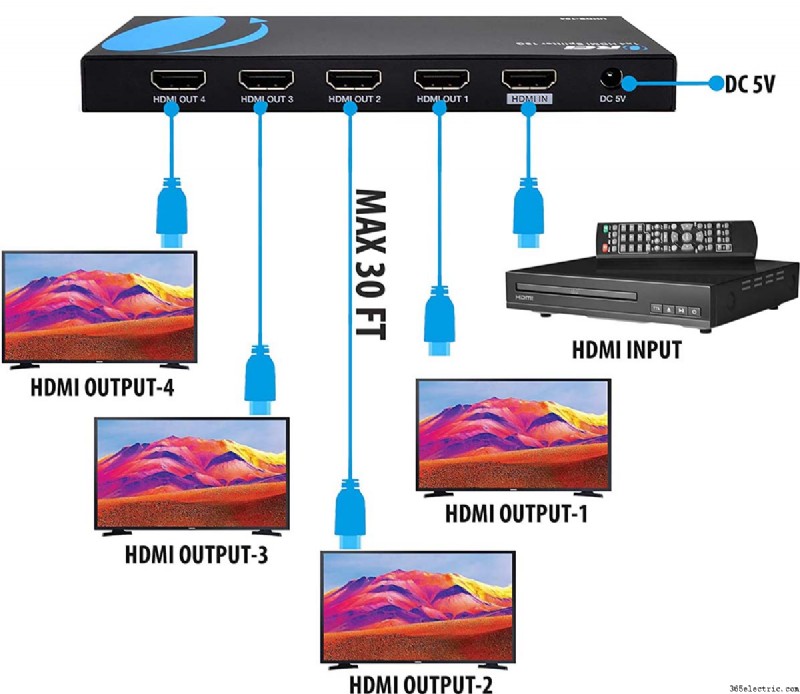
The HDMI splitter is powered on, so you need to plug the power supply into an outlet. Another thing you need to keep in mind, the quality of the image on each monitor depends on how far away the monitor is from the splitter. Additionally, the splitter must be of good quality in order to cast high-res images on the monitors. We’d recommend going for an HDMI 4K splitter.
What’s the maximum distance that an HDMI splitter works? It depends on the splitter that you’ve purchased. You need to check the spec sheet to ensure that you don’t exceed the distance. Usually, the distance can be 50 or 100 feet. The longer it runs, the higher the chances of having a flickering image.
Another trick you can use is to split the distance and place the splitter in the middle of the run. Let’s say the run is 100 feet. Set up this way:from the DVR/NVR to the splitter 40 feet, from the splitter to the monitors around 60 feet.
Also, make sure the HDMI cables are reliable. For short distances, all HDMI cables are good enough, but for longer runs such as over 50 feet, you need a high-end HDMI cable. Additionally, it may be cost-effective to use HDMI extenders over cat5e or cat6. These extenders are quite reliable and much cheaper compared to long HDMI cables. Moreover, they are thinner and easier to snake in tight spaces.

The HDMI splitter not working?
If you did everything as instructed but you still can’t see the picture on one of the monitors, check out the following tips:
- Make sure all the monitors/TVs are set to the same resolution. If one of them is 720p, set all of them to 720p.
- Make sure the HDMI splitter is getting powered on. You should see all the lights lit on the device.
Check if the distance between the splitter and the HDMI doesn’t extend to the one certified by the manufacturer. Usually, the HDMI splitter is supposed to work at 50 feet or around that. Although, it depends on the manufacturer, check out the spec sheet.
- If still no picture, restart the DVR/NVR while everything is connected properly and wait for the pictures to show up on each monitor.
- If the picture is blinking or going in and out in one of the monitors, it’s possible that the distance is simply too much. Try at a shorter distance. Additionally, make sure the HDMI cable is in good condition and not damaged.
- If your runs are long, lower the resolution of the DVR/NVR and TV to the lowest one.
- Lastly, you may need to read the user guide to ensure that the devices have been connected correctly. Or you can call the seller manufacturer for technical support.
Conclusão
Hooking up multiple monitors to your security camera system is quite easy when using an HDMI splitter. These splitters can split the image into 2, 4, 8, or even 16 monitors. The image will be the same across all the monitors. If you’re looking for a new security camera system, we’d recommend
checking our buying guide .